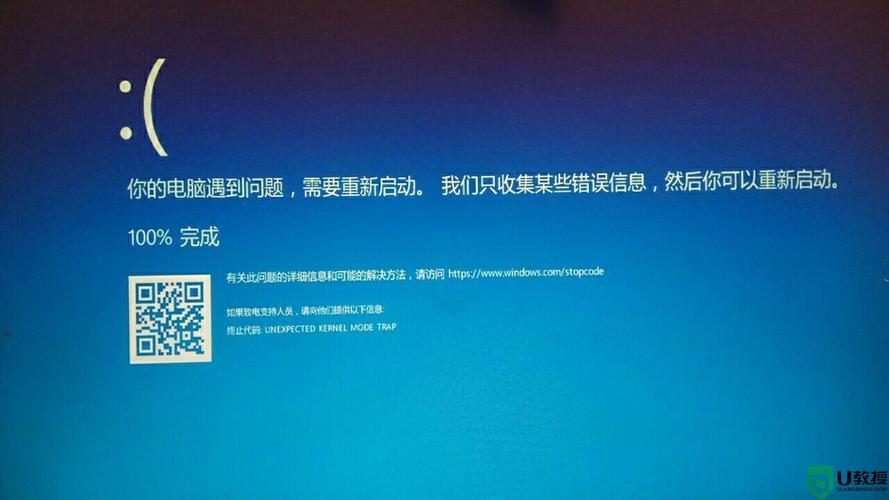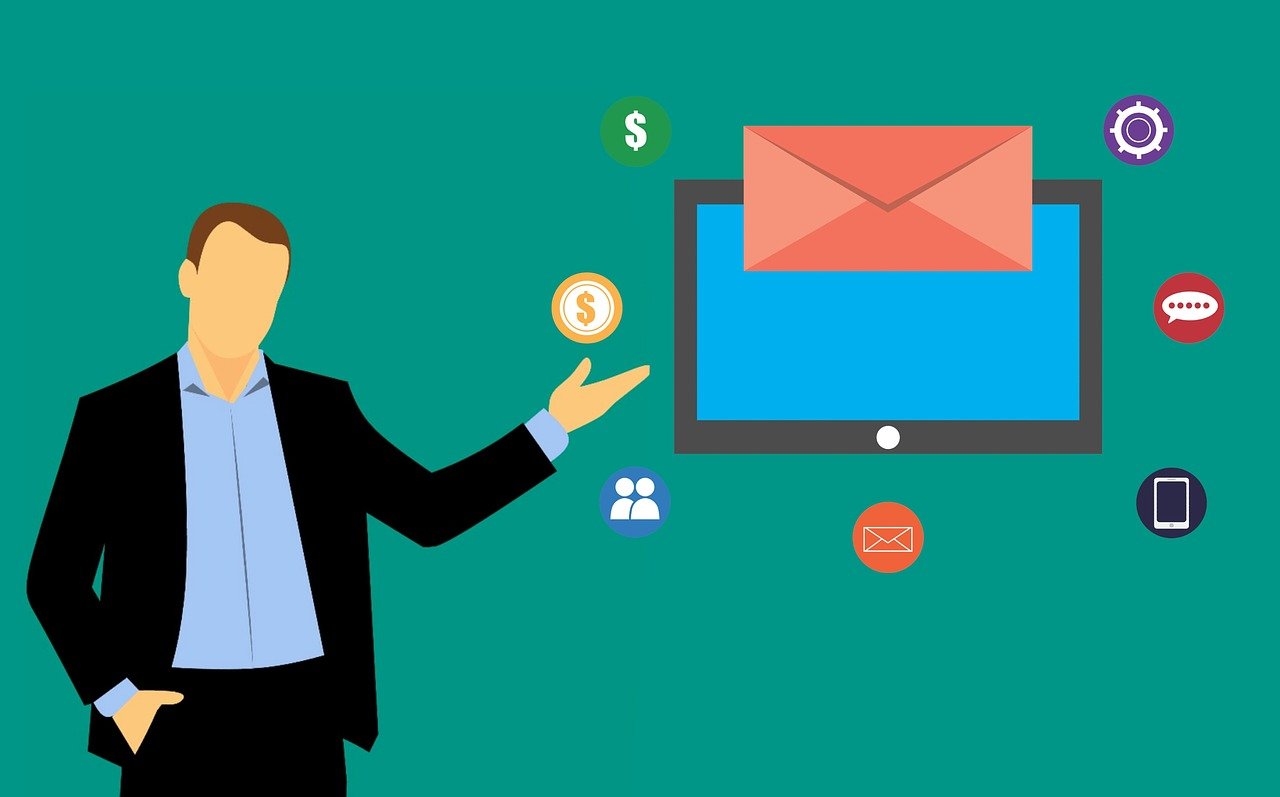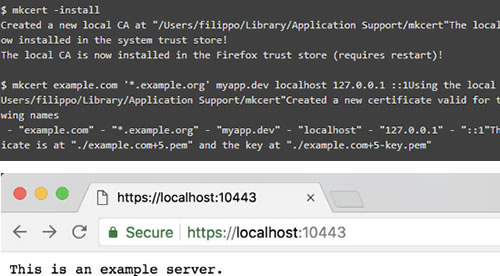关闭手机的话筒通常指的是禁用手机的麦克风功能,这可能出于隐私保护、防止应用监听、或是减少背景噪音等原因,不同的操作系统和手机型号可能会有不同的操作方法,以下是在Android和iOS设备上关闭麦克风的一些通用步骤。
在Android设备上关闭话筒

方法一:更改应用权限
1、打开手机的“设置”应用。
2、滑动并找到“应用”或“应用管理”,点击进入。
3、在列表中找到想要限制麦克风权限的应用。
4、点击应用,然后选择“权限”或“应用权限”。
5、找到“麦克风”权限,选择“拒绝”以禁止应用使用话筒。
方法二:使用隐私设置
1、打开手机的“设置”应用。
2、滑动到“隐私”部分,点击进入。
3、查找“麦克风”或“麦克风隐私”选项。
4、关闭此选项或管理特定应用的访问权限。
方法三:物理遮挡
1、使用贴纸或其他遮挡物覆盖手机的麦克风孔。
2、这种方法是临时的,不会修改系统设置,但可以有效阻止声音输入。

在iOS设备上关闭话筒
方法一:更改应用权限
1、打开“设置”应用。
2、点击“隐私”。
3、选择“麦克风”或“麦克风隐私”。
4、关闭所有应用的麦克风访问权限或针对特定应用进行设置。
方法二:使用静音开关
1、iOS设备的侧面通常有一个静音开关。
2、将开关拨到静音位置,这样即使应用有权限使用话筒,也不会录制任何声音。
方法三:物理遮挡
1、与Android设备类似,可以使用贴纸等物品覆盖麦克风孔。
2、这是一种简便的物理方法,不影响系统设置。
注意事项
1、关闭麦克风可能会影响某些功能的正常使用,如语音助手、语音通话和视频录制等。

2、一些系统应用和关键功能可能无法被禁止使用麦克风。
3、关闭麦克风并不意味着增强了安全性,因为有些恶意软件可能会绕过这些设置。
相关问题与解答
Q1: 关闭话筒后是否还能进行通话?
A1: 如果是通过系统的拨号器进行的电话通话,关闭话筒通常不会影响通话功能,因为系统会默认允许电话和短信应用使用麦克风,但如果是通过第三方应用进行的通话,则可能会受到影响。
Q2: 如何检查哪些应用有麦克风访问权限?
A2: 在Android设备上,可以在“设置”>“应用”>特定应用>“权限”中查看;在iOS设备上,可以在“设置”>“隐私”>“麦克风”中查看。
Q3: 关闭话筒能否防止被窃听?
A3: 关闭话筒可以降低被窃听的风险,但不能完全保证安全,因为可能存在其他未被发现的漏洞或硬件级别的监听设备。
Q4: 是否有软件可以在不使用时自动关闭话筒?
A4: 目前市面上没有广泛认可的软件能够自动根据使用情况关闭话筒,用户通常需要手动管理应用的权限或使用物理遮挡方法来关闭话筒。